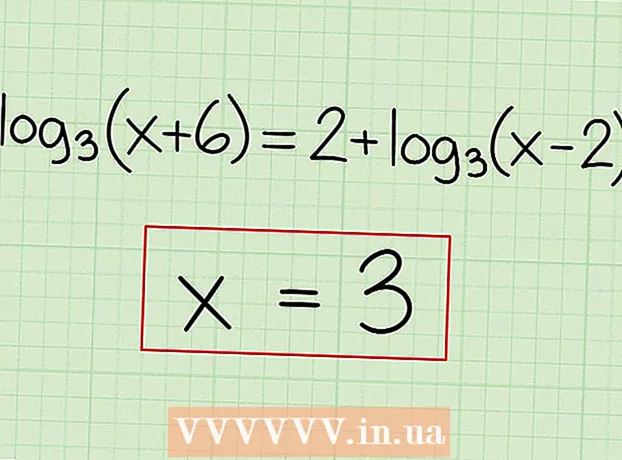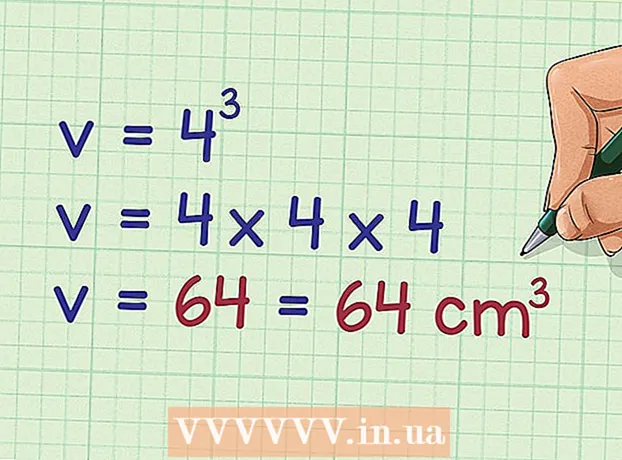రచయిత:
Alice Brown
సృష్టి తేదీ:
25 మే 2021
నవీకరణ తేదీ:
1 జూలై 2024

విషయము
ఈ ఆర్టికల్ మొబైల్ పరికరంలో మరియు కంప్యూటర్లో వ్యక్తిగత బ్రౌజర్ ట్యాబ్లను ఎలా మూసివేయాలో మీకు చూపుతుంది.
దశలు
2 వ పద్ధతి 1: మొబైల్ పరికరంలో
 1 మీ బ్రౌజర్ని తెరవండి. బ్రౌజర్ చిహ్నంపై క్లిక్ చేయండి. వ్యక్తిగత ట్యాబ్లను Chrome మరియు Firefox (iOS మరియు Android) మరియు Safari (iOS) లలో మూసివేయవచ్చు.
1 మీ బ్రౌజర్ని తెరవండి. బ్రౌజర్ చిహ్నంపై క్లిక్ చేయండి. వ్యక్తిగత ట్యాబ్లను Chrome మరియు Firefox (iOS మరియు Android) మరియు Safari (iOS) లలో మూసివేయవచ్చు.  2 ట్యాబ్ల చిహ్నంపై క్లిక్ చేయండి. ఓపెన్ ట్యాబ్ల జాబితా తెరపై ప్రదర్శించబడుతుంది. ఈ చిహ్నం యొక్క ప్రదర్శన మరియు స్థానం బ్రౌజర్పై ఆధారపడి ఉంటుంది:
2 ట్యాబ్ల చిహ్నంపై క్లిక్ చేయండి. ఓపెన్ ట్యాబ్ల జాబితా తెరపై ప్రదర్శించబడుతుంది. ఈ చిహ్నం యొక్క ప్రదర్శన మరియు స్థానం బ్రౌజర్పై ఆధారపడి ఉంటుంది: - క్రోమ్ మరియు ఫైర్ఫాక్స్ - స్క్రీన్ కుడి ఎగువ మూలలో ఉన్న సంఖ్యతో చదరపుపై క్లిక్ చేయండి.
- సఫారి - స్క్రీన్ కుడి దిగువ భాగంలో రెండు ఖండన చతురస్రాలపై క్లిక్ చేయండి.
 3 మీరు మూసివేయాలనుకుంటున్న ట్యాబ్ని కనుగొనండి. ఓపెన్ ట్యాబ్ల జాబితా ద్వారా స్క్రోల్ చేయండి మరియు మీరు మూసివేయాలనుకుంటున్న దాన్ని కనుగొనండి.
3 మీరు మూసివేయాలనుకుంటున్న ట్యాబ్ని కనుగొనండి. ఓపెన్ ట్యాబ్ల జాబితా ద్వారా స్క్రోల్ చేయండి మరియు మీరు మూసివేయాలనుకుంటున్న దాన్ని కనుగొనండి. 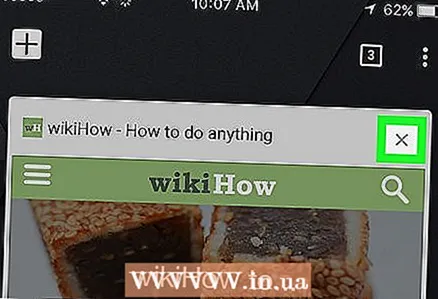 4 నొక్కండి X. మీరు మూసివేయాలనుకుంటున్న ట్యాబ్ ఎగువ ఎడమ మూలలో ఈ బటన్ కనిపిస్తుంది. ట్యాబ్ మూసివేయబడుతుంది.
4 నొక్కండి X. మీరు మూసివేయాలనుకుంటున్న ట్యాబ్ ఎగువ ఎడమ మూలలో ఈ బటన్ కనిపిస్తుంది. ట్యాబ్ మూసివేయబడుతుంది. - మీరు ట్యాబ్ని కుడి నుండి ఎడమకు స్వైప్ చేయడం ద్వారా కూడా మూసివేయవచ్చు.
పద్ధతి 2 లో 2: కంప్యూటర్లో
 1 చిహ్నాన్ని క్లిక్ చేయండి X ట్యాబ్లో మీరు మూసివేయాలనుకుంటున్నారు. మీరు ట్యాబ్ యొక్క కుడి వైపున "X" ను కనుగొంటారు; దానిపై క్లిక్ చేస్తే వెంటనే ట్యాబ్ మూసివేయబడుతుంది.
1 చిహ్నాన్ని క్లిక్ చేయండి X ట్యాబ్లో మీరు మూసివేయాలనుకుంటున్నారు. మీరు ట్యాబ్ యొక్క కుడి వైపున "X" ను కనుగొంటారు; దానిపై క్లిక్ చేస్తే వెంటనే ట్యాబ్ మూసివేయబడుతుంది. - సఫారిలో, మీరు ట్యాబ్పై హోవర్ చేసే వరకు X కనిపించదు.
- ట్యాబ్లో కొనసాగుతున్న ప్రక్రియ ఉంటే (ఉదాహరణకు, మీరు ఇమెయిల్ ఇన్బాక్స్ను సృష్టిస్తున్నారు), ట్యాబ్ను మూసివేసే నిర్ణయాన్ని మీరు నిర్ధారించాల్సి ఉంటుంది.
 2 ట్యాబ్లను త్వరగా మూసివేయండి. నొక్కండి Ctrl+డబ్ల్యూ (విండోస్) లేదా . ఆదేశం+డబ్ల్యూ (Mac OS X) యాక్టివ్ ట్యాబ్ను మూసివేయడానికి.
2 ట్యాబ్లను త్వరగా మూసివేయండి. నొక్కండి Ctrl+డబ్ల్యూ (విండోస్) లేదా . ఆదేశం+డబ్ల్యూ (Mac OS X) యాక్టివ్ ట్యాబ్ను మూసివేయడానికి. - మీరు మూసివేయాలనుకుంటున్న ట్యాబ్లో ఉన్నారని నిర్ధారించుకోండి.
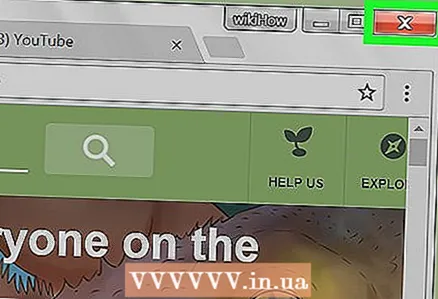 3 అన్ని బ్రౌజర్ ట్యాబ్లను మూసివేయండి. బటన్ క్లిక్ చేయండి X బ్రౌజర్ (విండోస్) యొక్క కుడి ఎగువ మూలలో లేదా బ్రౌజర్ యొక్క ఎగువ ఎడమ మూలలో ఎరుపు వృత్తాన్ని క్లిక్ చేయండి (Mac OS X). ఇది బ్రౌజర్ మరియు అన్ని ట్యాబ్లను మూసివేస్తుంది.
3 అన్ని బ్రౌజర్ ట్యాబ్లను మూసివేయండి. బటన్ క్లిక్ చేయండి X బ్రౌజర్ (విండోస్) యొక్క కుడి ఎగువ మూలలో లేదా బ్రౌజర్ యొక్క ఎగువ ఎడమ మూలలో ఎరుపు వృత్తాన్ని క్లిక్ చేయండి (Mac OS X). ఇది బ్రౌజర్ మరియు అన్ని ట్యాబ్లను మూసివేస్తుంది. - ప్రాంప్ట్ విండోలో "అవును, అన్ని ట్యాబ్లను మూసివేయండి" వంటి వాటిపై క్లిక్ చేయడం ద్వారా మీరు అన్ని ట్యాబ్లను మూసివేయాలనుకుంటున్నట్లు నిర్ధారించాల్సి ఉంటుంది.
చిట్కాలు
- చాలా బ్రౌజర్లలో "క్లోజ్డ్ ట్యాబ్ను పునరుద్ధరించు" బటన్ ఉంటుంది; ఇది డ్రాప్-డౌన్ మెనులో ఉంది, అది ట్యాబ్పై కుడి క్లిక్ చేయడం ద్వారా తెరవబడుతుంది.
- ట్యాబ్లోని అధునాతన ఎంపికలను తెరవడానికి కుడి క్లిక్ చేయండి.
హెచ్చరికలు
- కొనసాగుతున్న ప్రక్రియలో మీరు ట్యాబ్ను మూసివేస్తే (ఉదాహరణకు, ఇ-మెయిల్ బాక్స్ను సృష్టించడం), అది చేసిన మార్పులను కోల్పోయేలా చేస్తుంది.